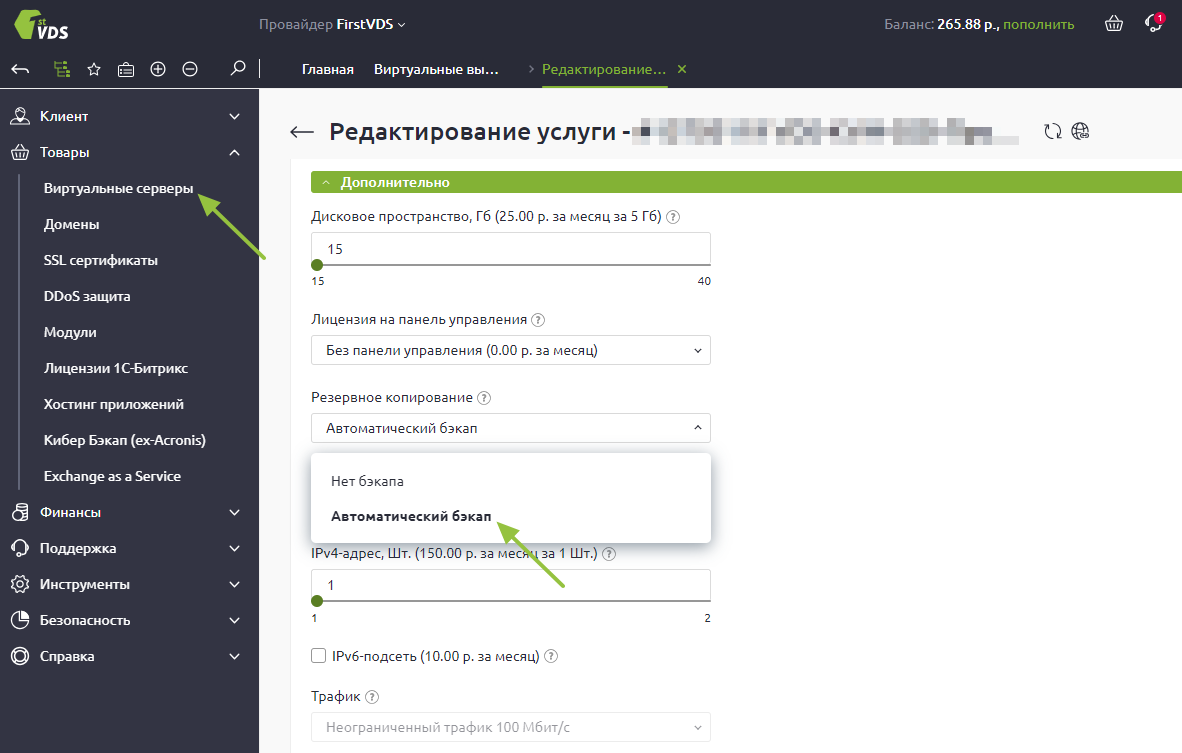Автоматические бэкапы позволяют настроить резервное копирование на виртуальном сервере за один шаг. После этого на отдельный независимый сервер начинают сохраняться резервные копии — регулярно и автоматически. Копии хранятся в России независимо от выбора локации тарифа.
- «Резервное копирование» с ispmanager
- «Резервное копирование» без панели управления
- Стоимость услуги
- Как подключить
Как это работает
Ваши сайты располагаются на виртуальном сервере, откуда работают в штатном режиме. После подключения «Резервного копирования» раз в сутки на этом сервере запускается резервное копирование — средствами панели ispmanager или автоматическим скриптом через планировщик. Процесс происходит в фоновом режиме: сервер не останавливается, сайты продолжают работать как обычно.
Резервные копии сохраняются на отдельный независимый сервер в том же дата-центре. Если с вашим VDS что-то случится, то данные останутся в сохранности. В случае нарушения целостности данных на оригинальном сервере можно будет восстановить резервную копию на тот же сервер, либо на новый.
Автоматическое резервное копирование недоступно для серверов с ОС Windows и FreeBSD, но вы можете воспользоваться услугой Кибер Бэкап (ex-Acronis).
Важно знать:
- Бэкапы создаются, пока сервер активен. Когда сервер удаляется, то удаляются и бэкапы.
- При выключении опции «Резервное копирование» существующие бэкапы удаляются. Поэтому перед отключением предварительно скачайте и сохраните несколько последних копий.
- Резервное копирование занимает ресурсы сервера: процессорные, дисковые, сетевые.
Автоматическое «Резервное копирование» с панелью управления ispmanager
Условия подключения
- Наличие панели ispmanager не ниже версии 5.272 на сервере, для которого настраивается бэкап.
Отключение лицензии на ispmanager приведёт к перенастройке автоматического «Резервного копирования» на вариант без панели управления.
- Открытый порт 22. Скрипт автоматической настройки обращается к вашему серверу для конфигурирования параметров резервного копирования. Для этого используем ключ поддержки. После этого к серверу ежедневно обращается система мониторинга для проверки того, что автоматическое «Резервное копирование» работает корректно.
- Корректное время на сервере.
Что сохраняем
Система автоматически сохраняет в резервных копиях:
- файлы сайтов
- базы данных
- настройки панели управления
Как часто делаем копии
Резервное копирование запускается 1 раз в день. Храним ежедневные бэкапы (инкрементальные) за последние 6 дней, еженедельные (полные) — за последний месяц.
Как восстановиться из бэкапа
Просмотреть бэкапы и восстановить данные можно через панель управления ispmanager.
Для начала перейдите в ispmanager: Личный кабинет → Товары → Виртуальные серверы → выделите сервер → сверху Инструкция → найдите раздел Панели управления и нажмите кнопку Перейти .
После входа в панель перейдите в раздел Резервные копии— выберите нужную копию — нажмите кнопку Смотреть файлы — выберите пользователя — нажмите кнопку Скачать, если нужно просто загрузить копию, или кнопку Восстановить , если хотите сразу восстановить данные из копии. Как только процесс завершится, вы получите сообщение о том, что восстановление прошло успешно.
Если виртуальный сервер и панель управления на нём недоступны, то бэкапы можно получить, подключившись к внешнему диску. Чтобы получить доступ к нему, используйте на сервере команду:
grep -E 'remote' /opt/autobackup/config.yml
Вы получите данные в следующем виде:
- remote addr — URL хранилища,
- remote user — идентификатор ключа,
- remote_password — секретный ключ.
Извлечь данные из бэкапов можно с помощью архиватора tar.
Подробнее о том, как скачать бэкап и восстановить данные, читайте в отдельной инструкции.
Автоматическое «Резервное копирование» без панели управления
Условия подключения
- Открытый порт 22. Скрипт автоматической настройки обращается к вашему серверу для конфигурирования параметров резервного копирования. Для этого используем ключ поддержки. После этого к серверу ежедневно обращается система мониторинга для проверки того, что автоматическое «Резервное копирование» работает корректно.
- Корректное время на сервере.
Подключая услугу, вы можете оставить настройки по умолчанию или изменить параметры создания резервных копий в Личном кабинете.
Важно! В настоящее время не предусмотрена работа напрямую с конфигурационным файлом config.yml. Внесённые в него изменения не сохранятся, так как система регулярно проверяет файл на соответствие настройкам, выставленным в Личном кабинете, и в случае несовпадения переписывает его.
Настройки по умолчанию
Что сохраняем
Система автоматически сохраняет данные из директорий:
- /var/www (файлы сайтов)
- /etc (настройки сервера)
- /home (файлы пользователей)
По умолчанию в резервные копии не включены базы данных. Копии создаются на сервере и загружаются на внешний диск частями по 100 МБ. Формат копий — .tar.gz
Как часто делаем копии
Резервные копии создаются ежедневно. По умолчанию вы можете восстановить данные за любой день за последние 5 недель.
После подключения услуги и еженедельно по воскресеньям создаётся полная копия всех директорий, указанных в конфигурационном файле. По умолчанию сохраняем пять последних полных копий.
В остальные дни недели ежедневно создаются дифференциальные копии. Они включают данные, изменившиеся со времени создания последней полной копии. Дифференциальные копии привязаны к полным и удаляются только вместе с ними.
Копии создаются в ночное время с 2:00 до 5:00 по МСК, когда активность пользователей на сервере минимальна.
Изменение параметров в Личном кабинете
Если настроек по умолчанию вам недостаточно, то в Личном кабинете сможете изменить следующие параметры:
- Список директорий — можно добавлять директории, которые также требуется сохранять. Здесь же сможете удалить те директории, для которых копии больше не нужны.
- Срок хранения ежедневных бэкапов — по умолчанию мы храним данные за любой день недели за последние 5 недель. Этот срок может подходить не всем. В Личном кабинете сможете выбрать другой период. Соответственно, изменится количество полных копий, например, 1 неделя - 1 полная копия и 6 дифференциальных.
- Размер части архива — по умолчанию копии «нарезаются» частями по 100 МБ для загрузки на внешний диск. Вы можете выставить любое значение в пределах от 100 до 1024 МБ.
Кроме того, в Личном кабинете есть возможность настроить резервное копирование баз данных.
Автобэкапы БД. Чтобы настроить резервное копирование базы данных, вам потребуется выяснить данные для доступа к MySQL. Подробнее о том, где найти доступы, в инструкции.
Изменение настроек доступно как на новых серверах — сразу после подключения услуги, так и на действующих и никак не влияет на её стоимость.
Чтобы изменить настройки, необходимо зайти в раздел Виртуальные серверы, кликнуть на нужный сервер и нажать в верхнем меню кнопку Бэкап.
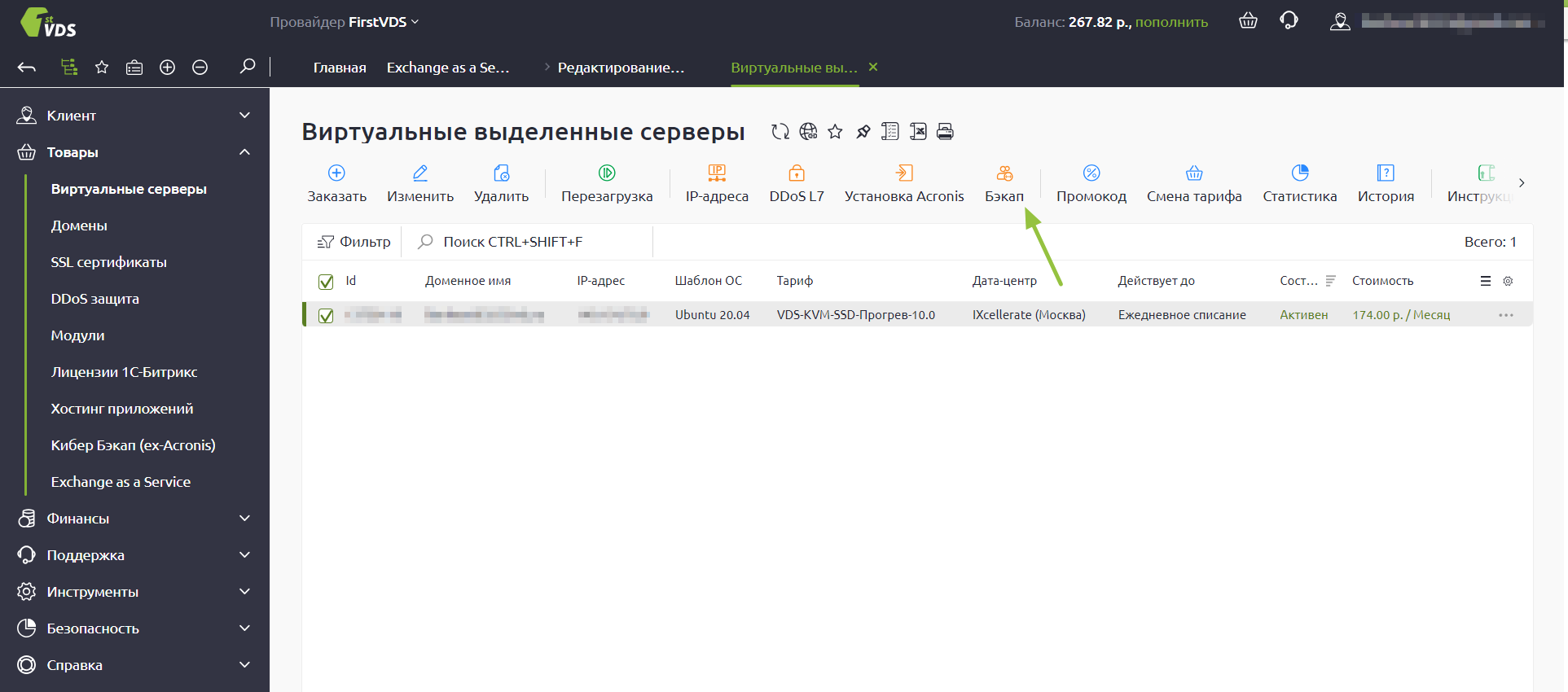
Откроется вкладка Резервное копирование, где вы сможете установить нужные параметры.
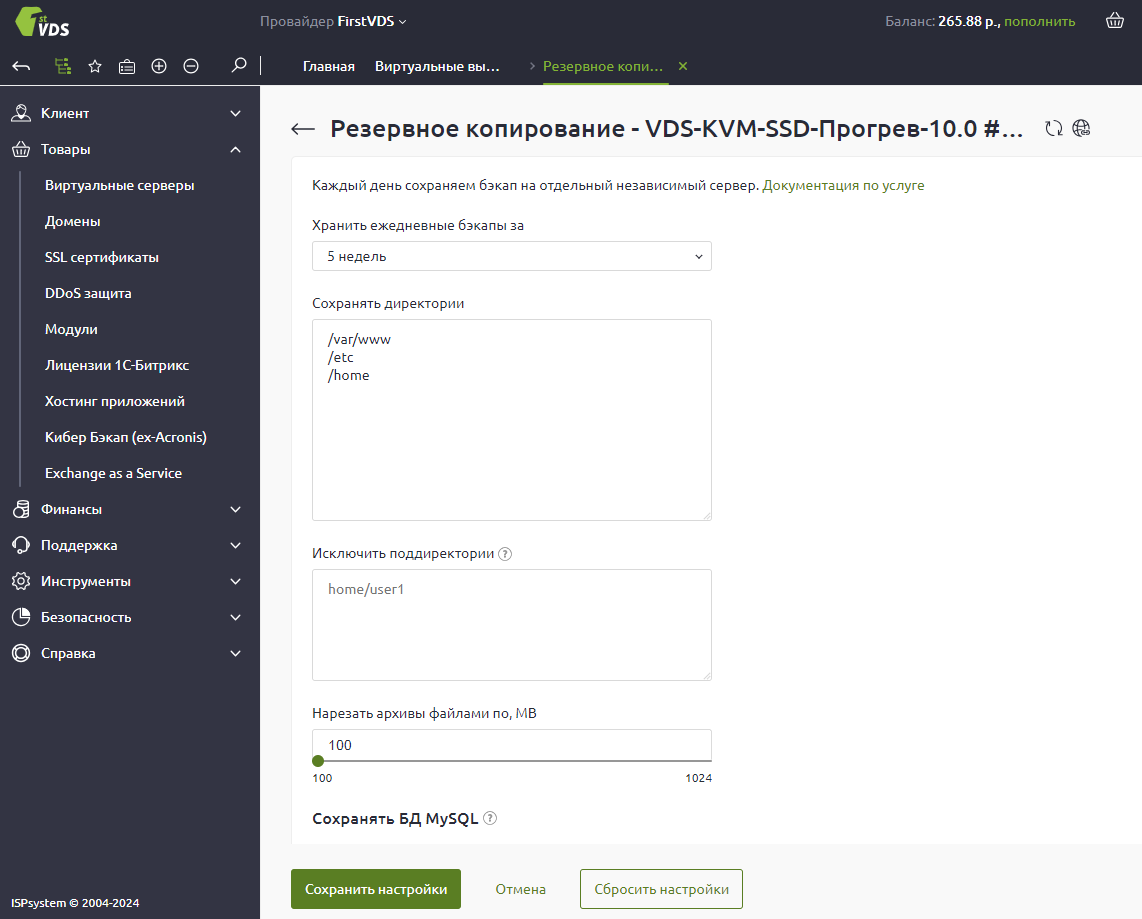
Если на вашем сервере используется панель управления ispmanager, вам будет предложено перейти в панель — изменить настройки можно в разделе Резервные копии.
После того как вы подтвердите изменение параметров, настройки обновятся не сразу, так как системе потребуется переписать конфигурационный файл. Обычно это занимает до 24 часов. В случае непредвиденного сбоя вам придёт уведомление о том, что при перенастройке произошла ошибка — нужно повторить операцию или написать запрос в техподдержку.
Если вы подключаете услугу автобэкапов сразу для нескольких серверов, то настраивать параметры потребуется для каждого отдельно.
Также вы можете включить опцию Разрешить поддержке проводить работы на сервере, поставив «галочку». Тогда при обнаружении проблем, связанных с созданием бэкапов, наши администраторы проведут диагностику и исправят проблему без вашего участия. Если возникнет необходимость, то они свяжутся с вами через систему тикетов. Опция доступна как клиентам, использующим панель ispmanager, так и не не использующим ее.
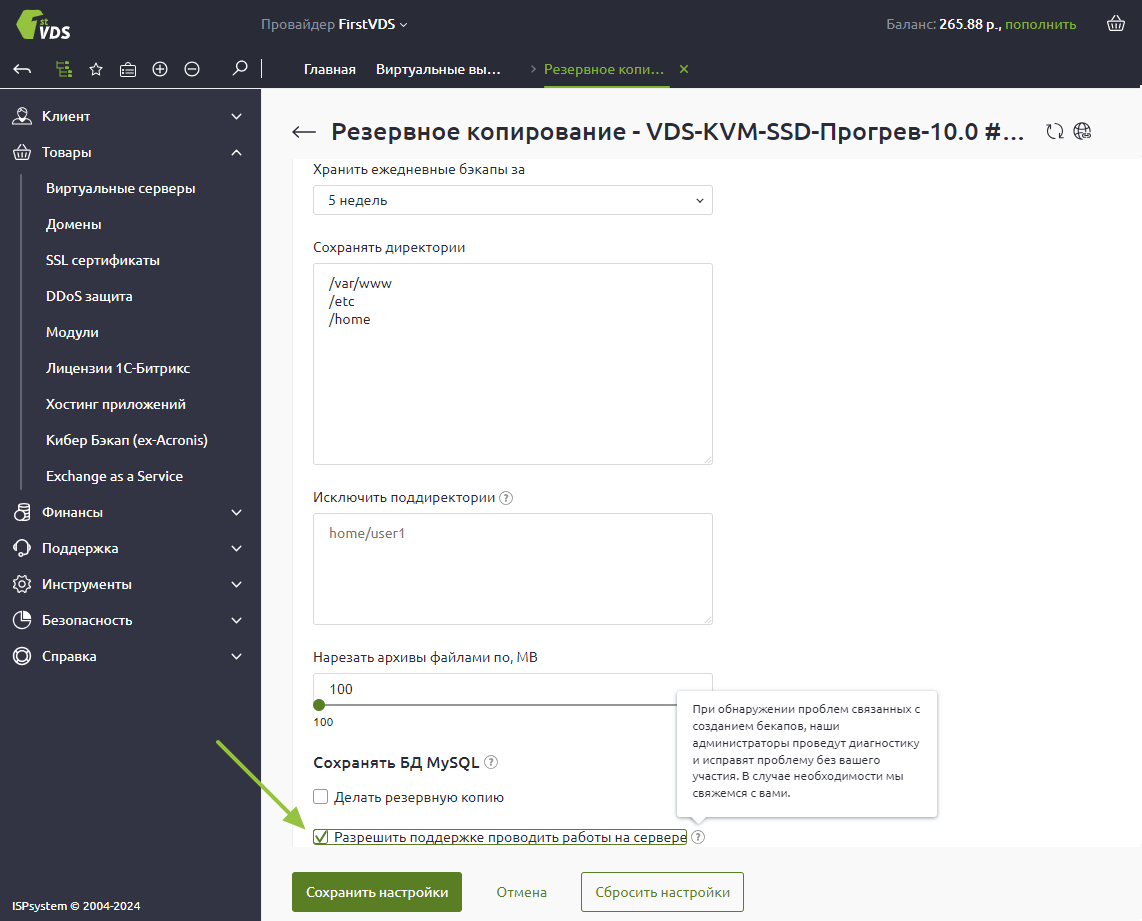
Как восстановиться из бэкапа
- Перейдите в Личный кабинет —
ТоварыВиртуальные серверы— выберите сервер, сверхуИнструкция. В разделе Автоматическое резервное копирование указаны доступы к внешнему диску, где хранятся копии. - Подключитесь к хранилищу и скачайте на сервер две копии: полную (за дату подключения услуги или последнее воскресенье до нужной даты) и дифференциальную (за нужную дату)
- Разархивируйте полную копию
- Разархивируйте дифференциальную копию поверх полной с заменой данных
Если вам нужна помощь с восстановлением из резервной копии — напишите нам. В рамках администрирования поможем развернуть бэкап на сервере.
Подробнее о том, как скачать бэкап и восстановить данные, читайте в отдельной инструкции.
Стоимость автоматического «Резервного копирования»
Стоимость автобэкапов для готовых тарифов «Прогрев», «Старт», «Разгон», «Отрыв», «Улёт» версии 10.0 — 1 рубль за каждый гигабайт резервного хранилища. Для бэкапов выделяется хранилище в 5 раз больше накопителя вашего сервера, так как на нём хранится одновременно несколько резервных копий. Таким образом, если объём вашего SSD/NVMe составляет 60 Гб, то подключение автобэкапов будет стоить 300 рублей.
Стоимость автобэкапов для архивных тарифов «Прогрев», «Старт», «Разгон», «Отрыв», «Улёт» версии 9.0 — 25% от стоимости тарифа. Стоимость дополнительных услуг не учитывается, только аренды сервера. Скажем, вы выбрали тариф «Разгон» за 849 рублей. Если решите подключить автобэкапы, их стоимость составит 212 рублей (цена округляется до целого).
Стоимость автобэкапов для тарифов «Форсаж 4.0» и «CPU.Турбо 2.0», а также архивного тарифа «Атлант 2.0» — 1,9 рубля за каждый гигабайт резервного хранилища. Для бэкапов выделяется хранилище в 5 раз больше накопителя вашего сервера, так как на нём хранится одновременно несколько резервных копий. Таким образом, если объём вашего SSD/NVme составляет 100 Гб, то подключение автобэкапов будет стоить 950 рублей.
Для тарифа «Атлант 3.0», услуга предоставляется бесплатно. Как и в случае с другими гибкими тарифами, для бэкапов выделяется хранилище в 5 раз больше накопителя сервера.
Как подключить
Подключить автоматическое «Резервное копирование» можно при заказе сервера через сайт или в Личном кабинете — при заказе нового или настройке действующего сервера.
При заказе через сайт в корзине в параметрах сервера отметьте пункт Резервное копирование:
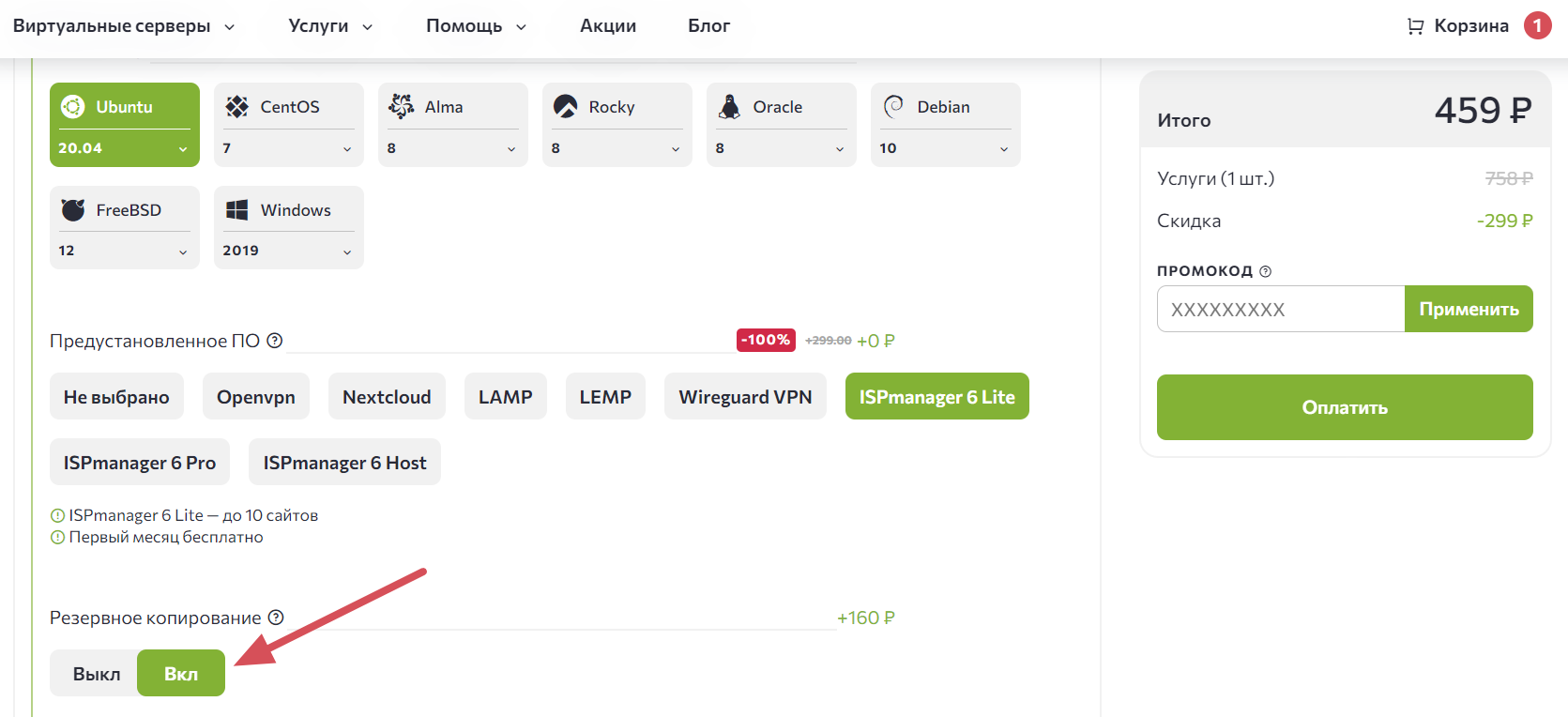
Подключение при заказе через сайт
При работе через Личный кабинет закажите новый сервер в разделе Товары → Виртуальные серверы → Заказать. В поле Резервное копирование выберите опцию Автоматический бэкап:
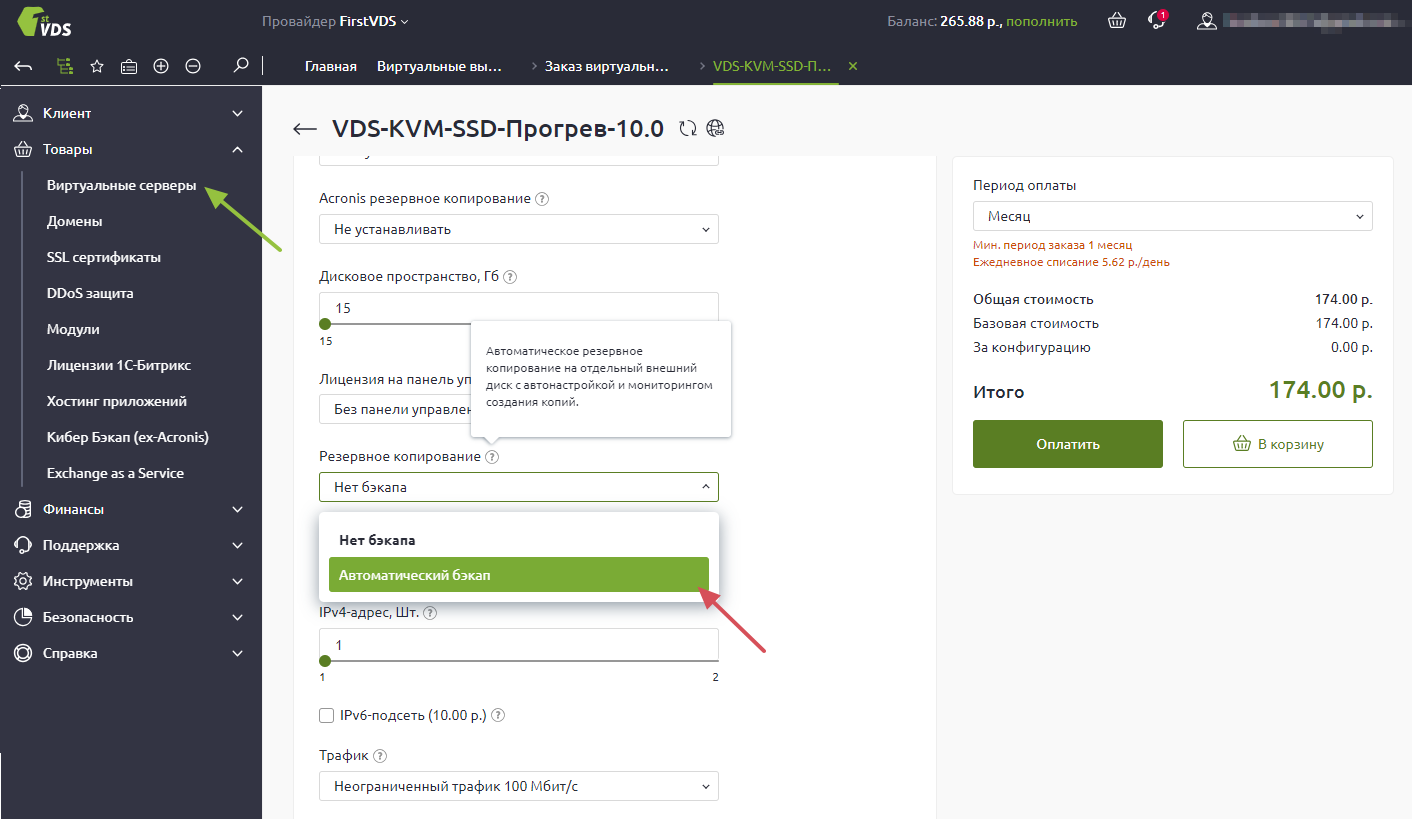
Для подключения резервного копирования к уже действующему серверу найдите активный сервер в разделе Личного кабинета Товары → Виртуальные серверы. Выделите его, сверху нажмите Изменить. В поле Резервное копирование выберите опцию Автоматический бэкап.